不知大家有没有遇到这样尴尬的情况,就是给同事发过去的PPT文件中,居然和自己看到的PPT不是一个样子,格式被换了,这是什么原因呢?下面就为大家分析一下。
PPT格式发生改变的原因:
使用的office版本不同;
使用的是WPS或是office;
对方电脑中没有自己使用的字体,系统自动换成默认的字体。
这时就需要用到字体的保存。
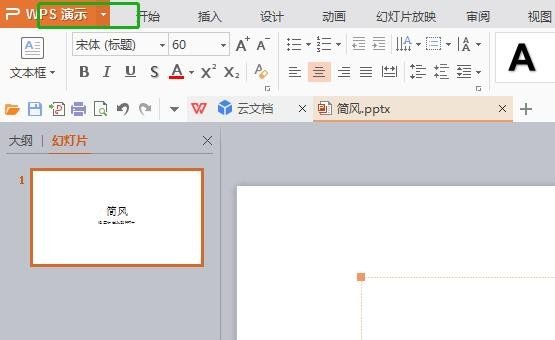
最好的情况是对方电脑也安装了与你相同的字体,如果不是的话,可以将特殊字体复制粘贴为图像。方法如下:
复制文字,粘贴的时候选择粘贴为图片。
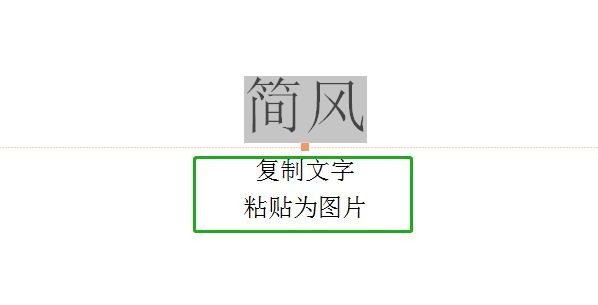
这样的方法也有缺陷,就是在使用的字体较多的情况下,会不确定要粘贴哪些字体;如果使用的特殊字体的页面比较多的话,复制粘贴的工作量就会变大,并且这些字体中的一些动画和特效不一定会实现。
另外,可以将字体嵌入到PPT中,点击PPT页面中左上角的文件,点击左侧的选项;点击保存名字啊底部嵌入字体即可。
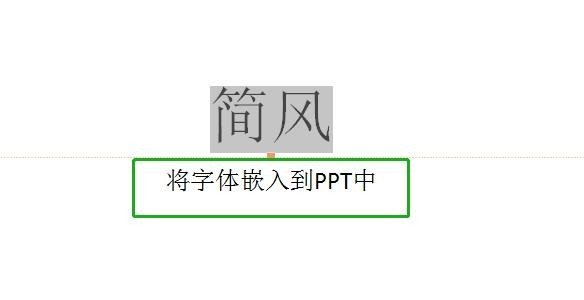
默认是仅将PPT中使用的字体保存进去,这样就不必保存没用使用的文字,PPT的容量也会较小。如果对方会在你的PPT中做修改的话,需要选择保存全部字体,这样即可将字体包打包进PPT内。
有些字体并不允许保存在PPT内,所以会有限制,可以借用FontCreator来破解这个限制。
点击加载,选择要破解的字体,点击“格式”下的“设置”按钮,在常规选项下选择编辑,将所有的选项勾掉;点击保存,将新字体保存到电脑内,然后双击安装,同意替换已有的字体。这样新的无限制的字体就安装完成。
新闻热点
疑难解答